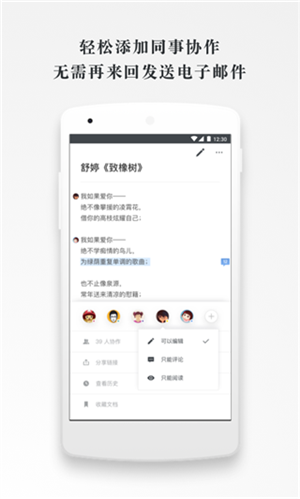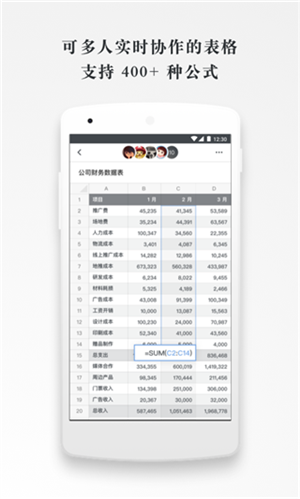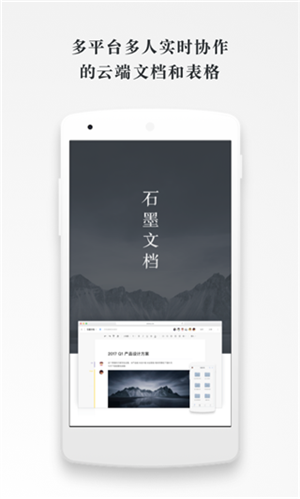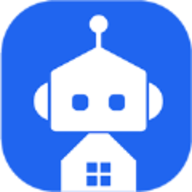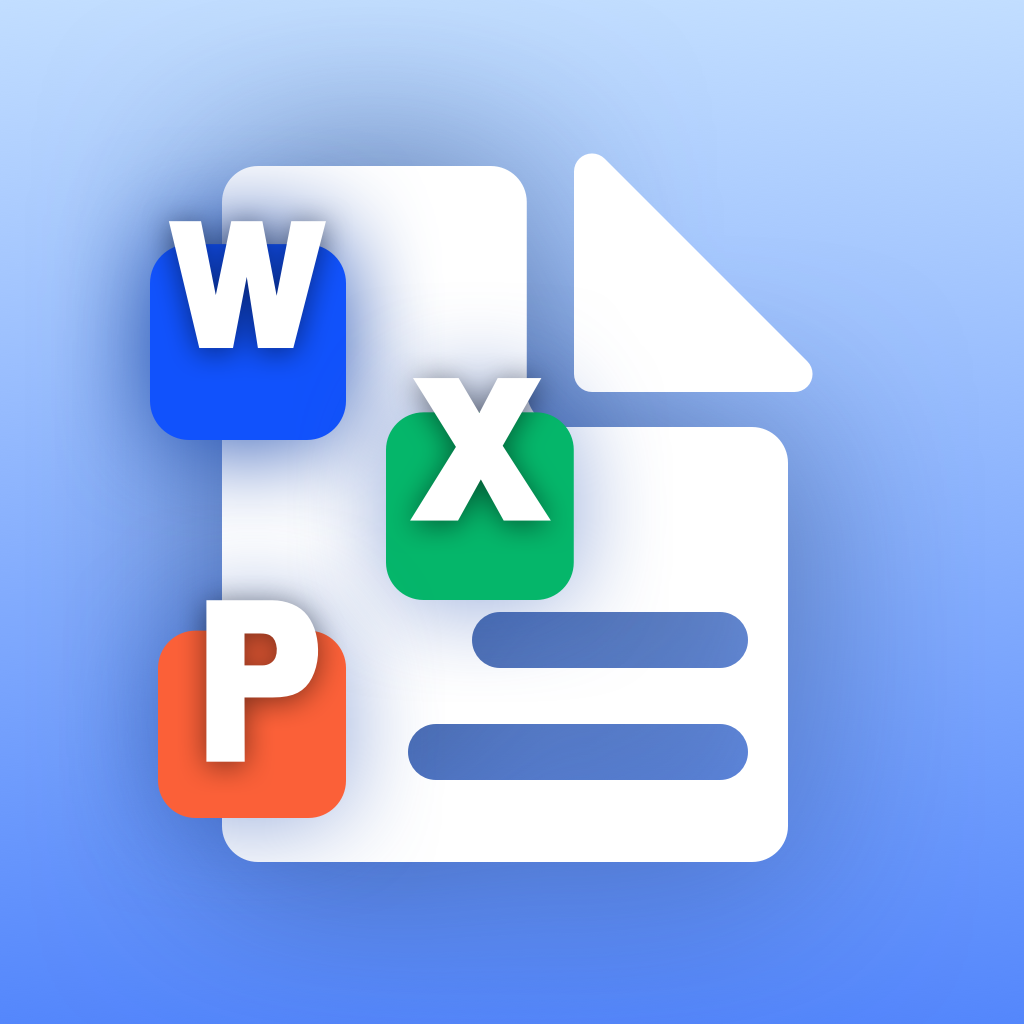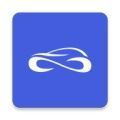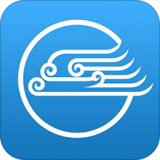石墨文档appv3.13.20安卓版一键举报
大小:117.28MB 版本:v3.13.20 分类:办公学习 系统:安卓
免费下载需跳转至第三方下载- 软件信息
- 同类热门
- 攻略推荐
简介
石墨文档手机版是一款非常好用的办公软件,该软件是由武汉初心科技有限公司所打造的,专门为日常办公的小伙伴所打造的,相信许多用户经常需要处理文档,可是下班了时间还是不够,所以为你带来了石墨文档最新版。你可以通过pc端账号实时同步,在手机上就能轻松处理需求,方便且实用。
石墨文档免费版界面简约清爽,而且没有那么多花里胡哨的功能。操作简单,可以同时多个人对文档进行编辑与讨论,而且支持跨平台实用,还能与微信、钉钉同步,实用性极强。
石墨文档使用教程
石墨文档是一款可以在线处理文档的软件,很多小伙伴不知道把文档处理好了以后怎么导出来供自己使用,下面小编来教教大家把!
石墨文档导出教程:
1、首先,打开石墨文档后,点击文档右上方的“操作”按钮,在弹出的下拉菜单中点击“导出”;
2、然后会弹出石墨现在支持的三种导出格式:Word、PDF、JPG,选择你需要导出的文档格式即可完成导出到本地了。
以上就是石墨文档导出教程,希望对各位有所帮助,可以提高你们的工作效率。
石墨文档app怎么编辑
1、打开石墨文档app,点击右下角的【+】号。
2、点击【新建文档】。
3、点击右上角的转发图标。
4、勾选【公开可以编辑】,再选择要发送的联系人即可。
石墨文档app怎么打开链接
首先在手机上打开"石墨文档"进入桌面。
然后再点击打开要编辑的文档。
然后再点击界面右上角的“铅笔”图标。
最后再点击“@”图标并选择要链接的文档即可。
石墨文档怎么多人使用
1、打开石墨文档。
2、点击文档右侧的“三个点”。
3、点击“添加协作者”。,
4、可以搜索协作者,也可以从微信、石墨文档联系人添加,这里点击“通过微信邀请朋友协作 ”。
5、选择微信好友,也可以选择微信群。
6、点击“发送”,协作者登录后就可以编辑文档了。
石墨目前支持三种方式添加协作者
方法1:从石墨文档联系人添加;
方法2:通过微信邀请朋友协作;
方法3:通过手机号邀请协作者。
怎么查看石墨文档app内他人对某个文件的评论
当我们在使用手机的时候,如果需要在手机内编辑文件的话,可以下载石墨文档app,那么在该应用内,如何查看文件的评论呢?接下来就由小编来告诉大家。
具体如下:
1.第一步,打开手机并在桌面找到石墨文档图标,点击进入。
2. 第二步,进入app主页后,点击下方的桌面选项。
3. 第三步,跳转至我的桌面后,在下方选择一个要查看评论的文件并点击打开。
4. 第四步,进入文件主页后,点击右上角的三点图标。
5. 第五步,点击下方弹出菜单中的查看评论按钮。
6. 第六步,切换至评论页面,如果有好友评论过的话,就可以显示评论,如果没有人评论的话,就会显示无。
石墨文档怎么换行
最近有不少朋友在编辑石墨文档的时候,想知道怎么才能编辑换行或者设置自动换行。那么下面手机乐园水银师小编就为大家介绍了石墨文档换行的方法,希望对你有所帮助。
石墨文档换行的步骤:
其实大家要想在石墨文档里进行换行,最简单的方法就是点击回车按钮,这样就能直接手动进行换行,有需要的朋友还可以尝试设置自动换行的功能。
而想设置自动换行的朋友们,就需要在表格文档的编辑页面里点击需要修改的单元格,然后点击左下方的第三个图标,选择“自动换行”即可开启该服务。
软件特色
1、多人实时协作:
你可以邀请他人与你协作编辑同一个文档或表格,并通过浮动的头像实时看到其他成员的编辑过程。
2、云端实时保存:
所有文档在编辑过程中,将以毫秒级速度同步保存在云端。
3、设置文档权限:
文档可以轻松分享到微信等平台,分享时可以设置文档的权限。
4、划词评论:
针对文档的某一细节内容,你可以划词评论。这非常适合运营和产品团队用来讨论方案。你也可以用@功能向小伙伴喊话或提及一个文档 。
5、跨平台操作:
石墨文档同时拥有App、网页端和微信端,你可以随时随地使用石墨文档来协作或写作。媒体编辑、作家编剧可以随时随地进行素材备份,灵感记录。
| 今天推荐游戏软件~ | |||
| 橙光游戏 | |||
| 恶名之辈 | 不完美骗宠 | 情不紫禁城 | 高自由❥灵鹿传 |
| 手机软件 | |||
| 宝妈生活 | 房天下 | 便利大本营 | 瓜子二手车 |
| 单机游戏 | |||
| 机械朋克 | 死亡之地 | 黑道圣徒3 | 吸血鬼幸存者 |
| 电脑应用 | |||
| EV投屏 | EFICAD SWOOD | 极速PDF编辑器 | 航天信息防伪开票系统 |
-
点击下载
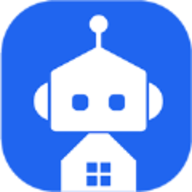
乐装帮 1.0.7
办公学习|43.2 MB
更新时间:2023-10-17
-
点击下载

智慧巡课
办公学习|74.5MB
更新时间:2023-09-22
-
点击下载

幸福林州 5.5.
办公学习|60.7 MB
更新时间:2023-09-17
-
点击下载
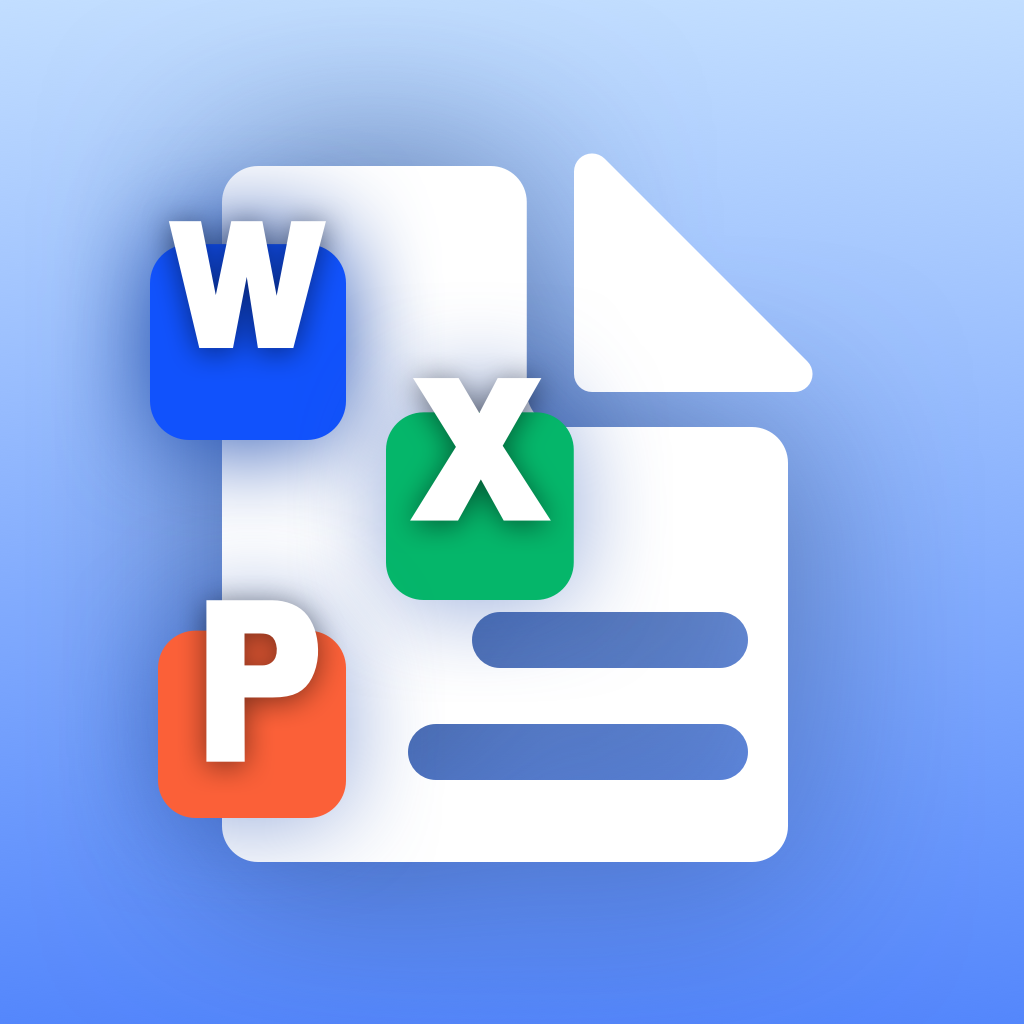
excel手机wo
办公学习|30.6MB
更新时间:2023-09-15
-
点击下载

易来米
办公学习|33.9MB
更新时间:2023-09-14
-
点击下载

初中级经济师新题库
办公学习|19.45MB
更新时间:2023-09-01
-
点击下载
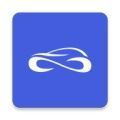
智慧车城
办公学习|82.79MB
更新时间:2023-08-30
-
点击下载

万唯中考
办公学习|55.49MB
更新时间:2023-08-30
-
点击下载

土木工程师原题库
办公学习|19.48MB
更新时间:2023-08-26
-
点击下载
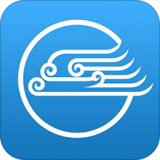
医学考堂最新版本免
办公学习|21MB
更新时间:2023-08-26